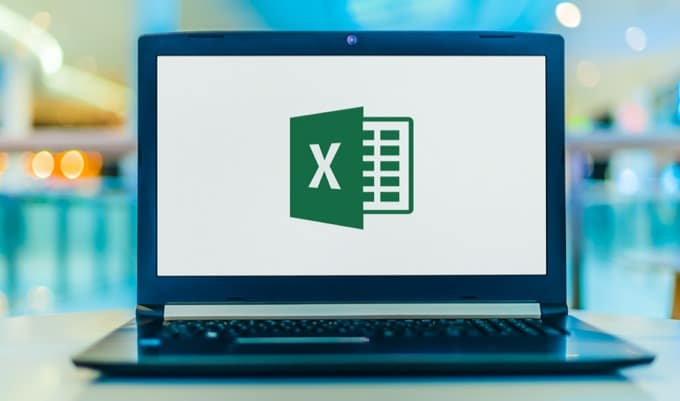1,6K
Прецизните цветове като подсказка могат да бъдат много полезни в обширни таблици на Excel. С помощта на логическата функция „if-then“ можете бързо да дадете на съответните клетки цветове, зависещи от събитията.
Промяна на цвета на клетките в Excel: За функцията if
В нашия пример управляваме запасите си с помощта на електронна таблица на Excel. Щом даден артикул падне под предварително определено минимално ниво на запасите, съответната клетка трябва да се оцвети в червено чрез if-функция. Примерът е създаден с Microsoft Excel 2013.
- На първо място създаваме минитаблица, в която въвеждаме някои артикули, както и съответното количество на склад.
- След това разглеждаме съответното минимално количество за всеки артикул. Ако искате една и съща минимална наличност да се прилага за няколко артикула, маркирайте съответните клетки наведнъж.
- След като свършите предварителната работа, изберете раздела „Старт“.
- В лентата за бързо стартиране отидете на „Условно форматиране“.
- В контекстното меню „Условно форматиране“ изберете първата опция „Правила за подчертаване на клетки“.
- Като искаме да получим предупреждение за цвят за недостиг на артикул, изберете логическата функция „По-малък от“.
- В менюто „По-малка от“ сега въвеждате стойността, от която трябва да се осъществи определена реакция – т.е. промяна на цвета на клетката (вж. снимката на екрана).
- Накрая просто избирате цвят за клетката, шрифта или рамката на клетката. Имате различни възможности за маркиране.
- В нашия пример решаваме да използваме червения цвят на сигнала, щом броят на четките падне под 300.
- Не се колебайте да експериментирате малко с „Условното форматиране“. Инструментът ви предлага много полезни опции и най-вече е много удобен и бърз за използване.
Задаване на цветове чрез if-функции: Как да го направим
В този пример ви показваме как да променяте цветовете на клетките с помощта на if-функция. Тук можете да използвате много други условия освен „по-малко от“, например „по-голямо от“, „между две стойности“ или „равно на стойност“.